adobe audition cs6怎么消除人声?adobe audition cs6消除人声技巧方法
时间:2022-10-26 21:12
Adobe Audition是ADOBE公司一款针对声音处理的软件,在使用adobe audition cs6怎么消除人声呢?该如何操作呢?接下来小编就来讲解adobe audition cs6消除人声技巧方法,相信一定可以帮助到有需要的朋友。
adobe audition cs6怎么消除人声?adobe audition cs6消除人声技巧方法

1、首先打开计算机,在计算机内双击打开adobe auditionCS6,然后在界面内导入一首有人声的MP3音乐。
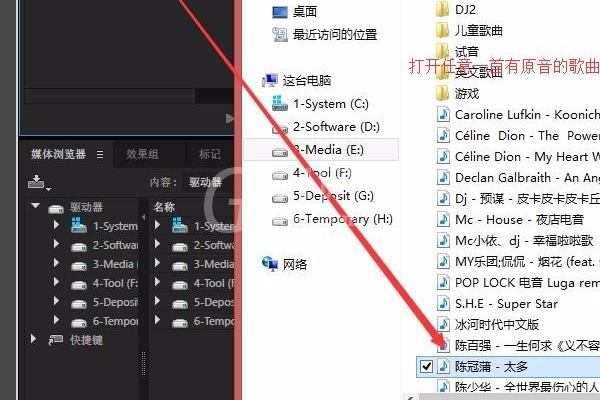
2、双击音轨,全选,试听人声和伴奏的差别,相差很大,就只需要重复下面一次人声移除的工作,如果相差不大,就需要多次移除。
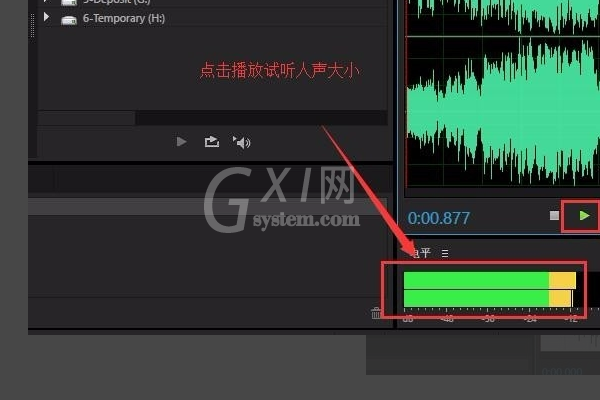
3、点击收藏夹内的移除人声选项。
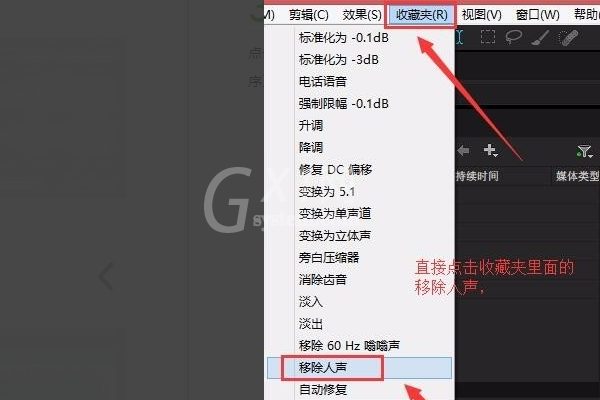
4、完成后,点击播放,效果非常好,如果效果不太明显,就需要再次移除人声。
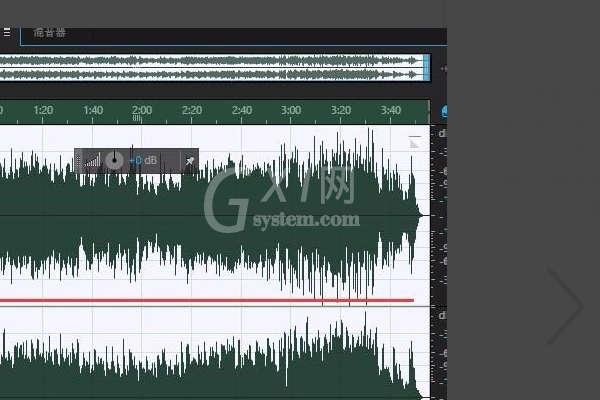
5、点击编辑,选择重复执行最后一个命令(移除人声),多次移除后,伴奏肯定会有损耗。
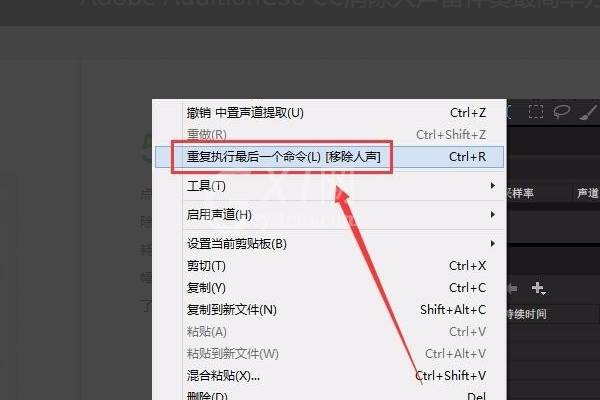
6、最后择效果,振幅与压限,点击增幅,上调声音db调到自己感觉适合就行了,点击保存最佳格式即可。
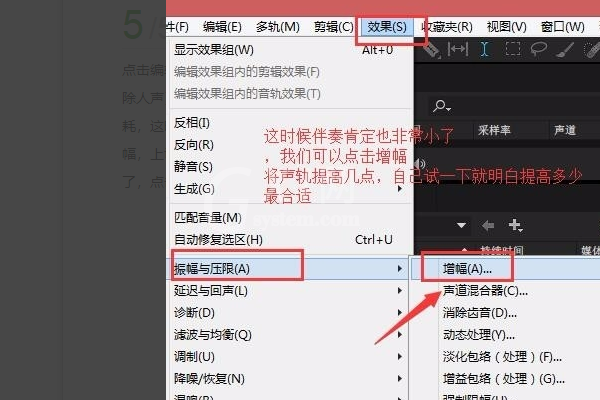
以上这里为各位分享了adobe audition cs6消除人声技巧方法。有需要的朋友赶快来看看本篇文章吧!



























